
Paper Deck Unit-F
Pode adicionar uma origem de papel de grande capacidade. É conveniente para impressão de trabalhos em grandes formatos.
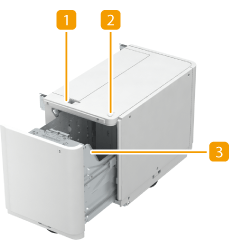
 Botão de libertação
Botão de libertação
Carregue neste botão para colocar o deck para papel afastado da máquina.
 Botão de abertura
Botão de abertura
Carregue neste botão para abrir o deck para papel, por exemplo, ao colocar papel.
 Deck para papel
Deck para papel
Colocar papel. Colocar papel no Paper Deck Unit-F

|
|
Se a máquina estiver no modo Sleep, pode não conseguir abrir o deck para papel. Nesse caso, carregue em
 para reativar a máquina e depois carregue no botão de abertura do "Paper Deck Unit-F". para reativar a máquina e depois carregue no botão de abertura do "Paper Deck Unit-F". |
Colocar papel no Paper Deck Unit-F

|
|
Se a máquina ficar sem papel e a impressão for interrompida quando estiver a imprimir no modo agrafar, não retire as folhas impressas que ainda não foram agrafadas. (A máquina retoma a impressão e o agrafamento depois de retirar o papel encravado.)
|

|
|
Só pode colocar papel de formato A4 no Paper Deck Unit-F. Para saber como alterar o formato de papel que pode ser colocado no Paper Deck Unit-F, contacte o revendedor local autorizado da Canon.
|
1
Abra o deck para papel.
|
1
|
Carregue no botão de abertura.
|
|
2
|
Abra o deck para papel.
O elevador interior desce automaticamente para a posição de colocação de papel.
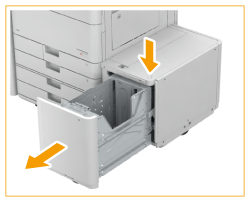
|
2
Prepare o papel que pretende colocar.
Abane as folhas várias vezes e alinhe as extremidades para facilitar a alimentação.
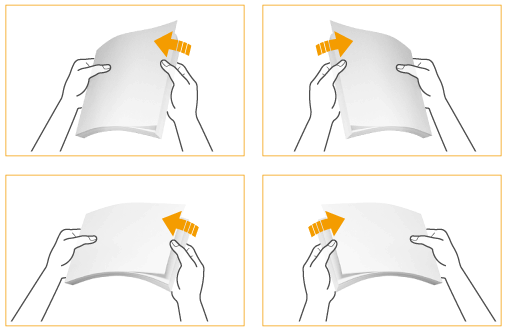
3
Coloque a pilha de papel no deck.
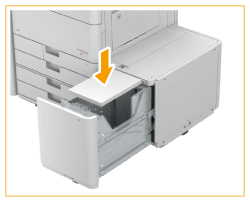

Preste atenção à orientação quando colocar papel com um logótipo. Colocar papel pré-impresso no Paper Deck Unit-F
4
Feche o deck para papel.
O elevador interno sobe automaticamente e prepara o deck para imprimir.

|
|
Não coloque papel incompatível no Paper Deck Unit-F. Se o fizer, podem ocorrer encravamentos de papel. Papel disponível
Deve endireitar o papel encaracolado antes de o colocar na unidade de deck para papel.
Não coloque papel no Paper Deck Unit-F onde copiou anteriormente, pois isso pode provocar uma avaria ou danos na máquina. Utilize sempre o tabuleiro multifunções para alimentação de papel quando pretender imprimir no verso de uma folha de papel (segundo lado de uma cópia frente e verso).
Não coloque papel nem outros itens na parte vazia da unidade de deck para papel, pois isso pode provocar uma avaria ou danos na máquina. Além disso, não coloque nada a não ser papel na parte de colocação de papel do deck. Isso pode causar uma avaria.
Se fixar o papel de formato A4 como formato que é possível colocar, não coloque outros formatos de papel como A5, etc. A colocação de um formato de papel incorreto pode causar danos no produto.
Não consegue fazer cópias nem impressões se o papel exceder a marca limite (
 ) ou se o deck para papel não estiver completamente fechado na unidade de deck para papel. ) ou se o deck para papel não estiver completamente fechado na unidade de deck para papel.A altura da pilha de papel não pode exceder a marca limite (
 ). ).Verifique sempre se o deck para papel está colocado.
|

|
|
Quando se coloca papel no Paper Deck Unit-F, a impressão é efetuada no lado voltado para baixo.
Se ocorrerem problemas durante a impressão, experimente virar a pilha de papel ao contrário e voltar a colocar papel.
Se o papel encravar no deck para papel, folheie bem a pilha de papel antes de a colocar novamente.
|
Colocar papel pré-impresso no Paper Deck Unit-F
Quando utiliza papel pré-impresso com um logótipo, tenha atenção à orientação do papel. Coloque o papel com o logótipo virado para baixo, conforme mostrado na imagem seguinte, de acordo com o formato do papel.
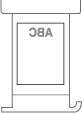

|
|
Quando efetuar uma operação de cópia, preste atenção à orientação do original a colocar. Orientação do original ao copiar
|

|
|
Programe previamente <Priorid. veloc. para copiar do aliment.> para <Desligado>.
<Priorid. veloc. para copiar do aliment.> |